Origin은 Windows PC에서 게임 파일을 계속 확인합니다. [Fix]
![Origin은 Windows PC에서 게임 파일을 계속 확인합니다. [Fix]](https://cdn.thewindowsclub.blog/wp-content/uploads/2023/06/one-of-the-game-files-is-corrupted-when-you-start-a-game-in-origin-640x375.webp)
Origin은 Windows PC에서 게임 파일을 계속 확인합니다.
게임 파일 확인 중 Origin이 멈췄나요? Origin 클라이언트를 통해 게임을 시작, 시작 또는 업데이트하려고 할 때 Origin이 Windows PC에서 게임 파일을 계속 확인하는 문제를 해결하려면 다음 해결 방법에 따라 문제를 해결하십시오.
- 재시작 및 수동으로 게임 파일 무결성 확인
- 게임을 이전 버전으로 롤백
- EA 앱을 통해 게임 실행
- 보안 소프트웨어를 일시적으로 비활성화
- 다른 드라이브나 파티션에 Origin 설치
- 게임 재설치
이러한 수정 사항을 자세히 살펴보겠습니다.
1] 다시 시작 및 수동으로 게임 파일 무결성 확인
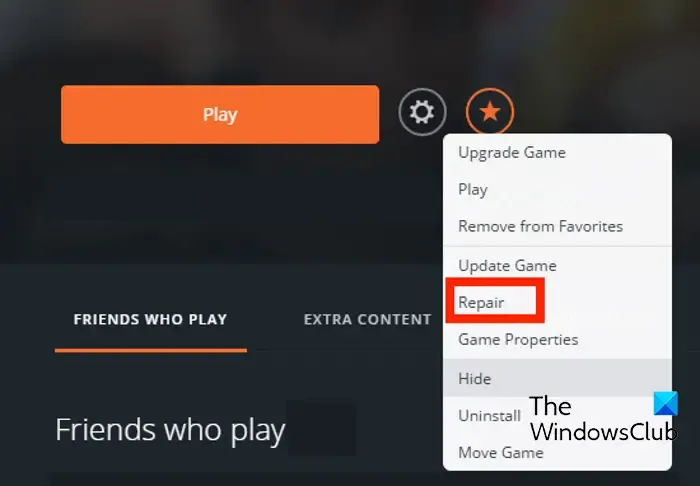
문제를 해결하기 위해 취할 수 있는 첫 번째 문제 해결 단계는 PC를 다시 시작한 다음 게임 파일의 무결성을 수동으로 확인하는 것 입니다 .
- 먼저 PC를 다시 시작합니다.
- 그런 다음 PC에서 Origin 클라이언트를 시작합니다.
- 이제 내 게임 라이브러리 섹션으로 이동합니다.
- 그런 다음 문제가 있는 게임을 찾아 마우스 오른쪽 버튼을 클릭합니다.
- 그런 다음 나타나는 상황에 맞는 메뉴에서 복구 옵션을 선택하고 게임 파일을 확인하고 수정하도록 합니다.
완료되면 문제없이 게임을 할 수 있는지 확인하십시오. 그렇지 않은 경우 다음 수정을 계속하십시오.
2] 게임을 이전 버전으로 롤백
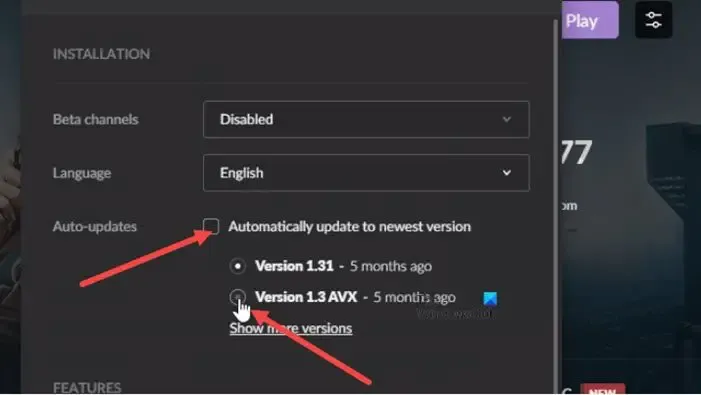
문제의 게임을 업데이트한 후 보기의 오류가 발생하기 시작한 경우 Origin 클라이언트에서 게임의 이전 버전으로 되돌릴 수 있는 롤백 기능이 지원되지 않지만 GOG Galaxy에서 게임을 롤백 하거나 이러한 다른 플랫폼에서 게임을 사용할 수 있는 경우 Steam의 게임을 이전 버전으로 다운그레이드하십시오 .
3] EA 앱을 통해 게임 실행
Origin은 본질적으로 궁극적인 형태의 EA Desktop입니다. EA의 발전 덕분에 이제 버그 및 충돌과 싸우는 대신 좋아하는 게임에 참여하는 데 시간을 보낼 수 있습니다. EA Desktop은 결함이 있는 시스템이나 소프트웨어를 포함하지 않습니다.
EA 앱을 사용하여 게임을 실행하고 문제가 지속되는지 확인하십시오.
4] 일시적으로 보안 소프트웨어 비활성화
이는 주로 설치한 보안 소프트웨어에 의해 결정됩니다. 사용 설명서를 참조하십시오. 바이러스 백신 프로그램을 비활성화하려면 작업 표시줄의 알림 영역이나 시스템 트레이(일반적으로 오른쪽 하단 모서리)에서 해당 아이콘을 찾으십시오. 아이콘을 마우스 오른쪽 버튼으로 클릭하고 비활성화 또는 프로그램 종료를 선택한 다음 시도하십시오.
5] 다른 드라이브 또는 파티션에 Origin 설치
이 문제를 해결하려면 Windows 11/10 게이밍 PC의 다른 드라이브나 파티션에 Origin을 설치하고 도움이 되는지 확인해야 합니다.
6] 게임 재설치
문제가 지속되면 문제가 있는 게임을 다시 설치하면 됩니다.
도움이 되었기를 바랍니다.
EA 앱에서 손상된 게임 파일 중 하나를 어떻게 수정합니까?
게임 파일 중 하나가 손상됨, 설치를 복구하십시오, 오류 327684:1이 표시되면 클린 부팅 상태에서 재부팅하고 인터넷 연결을 확인하고 Origin을 관리자로 시작한 다음 내장 도구를 실행하여 파일의 무결성을 확인하십시오. . Origin에서 각 게임을 마우스 오른쪽 버튼으로 클릭한 다음 복구를 선택합니다.
게임 파일이 손상되는 이유는 무엇입니까?
파일 손상은 일반적으로 ‘저장’ 절차 중에 오류가 있을 때 발생합니다. 컴퓨터가 충돌하면 저장하는 파일이 거의 확실하게 손상될 것입니다. 또 다른 가능성은 하드 드라이브 또는 저장 매체의 손상된 영역에 바이러스 및 맬웨어가 포함되어 있다는 것입니다.
내 게임에서 계속 손상된 데이터가 표시되는 이유는 무엇입니까?
손상된 데이터는 일반적으로 게임 저장이 중단되거나 시스템이 소프트웨어 자체에서 중요한 파일이 누락되었음을 감지할 때 발생합니다. 파일, 특히 자주 액세스하고 저장하는 파일은 불가사의하게 손상된 것처럼 보일 수 있습니다. 이는 RAM 불량의 지표일 수 있습니다. RAM 문제도 시간이 지나면서 악화될 수 있습니다. 하드 드라이브의 파일 구조는 결국 손상되고 컴퓨터는 더 이상 부팅되지 않습니다.


답글 남기기